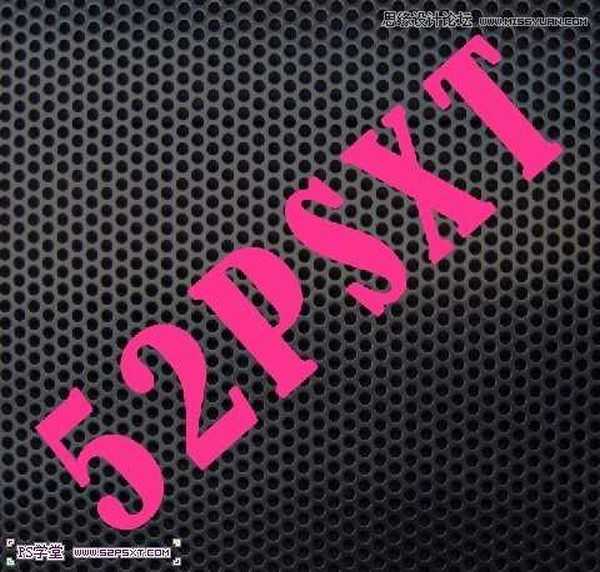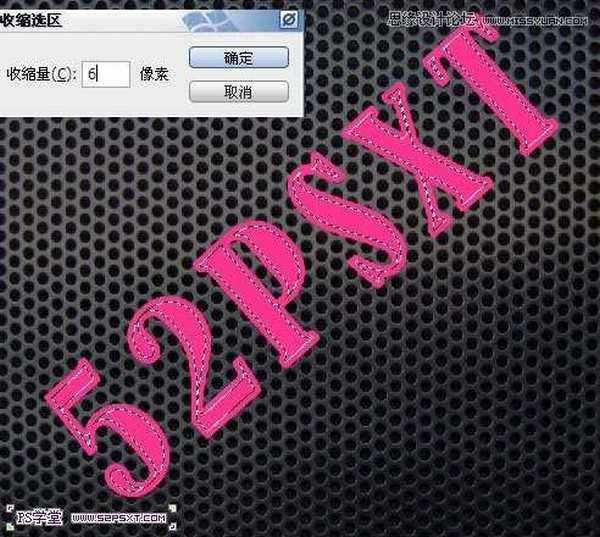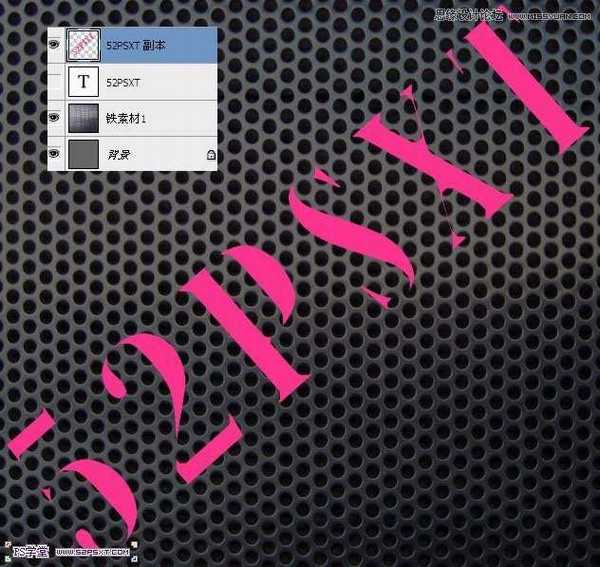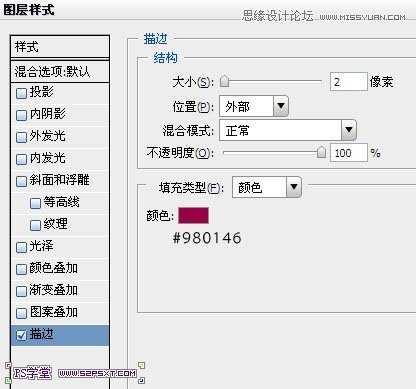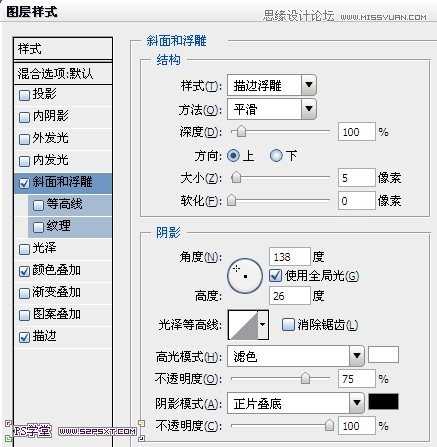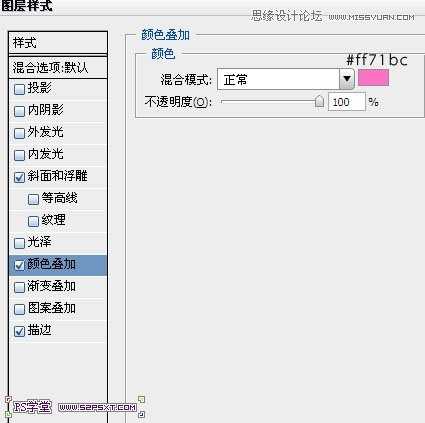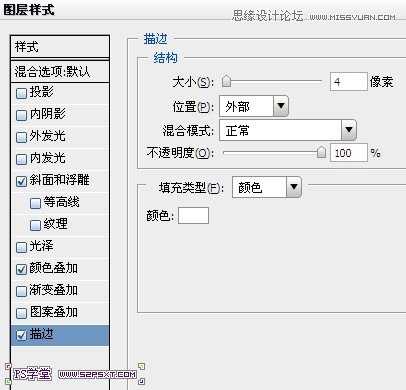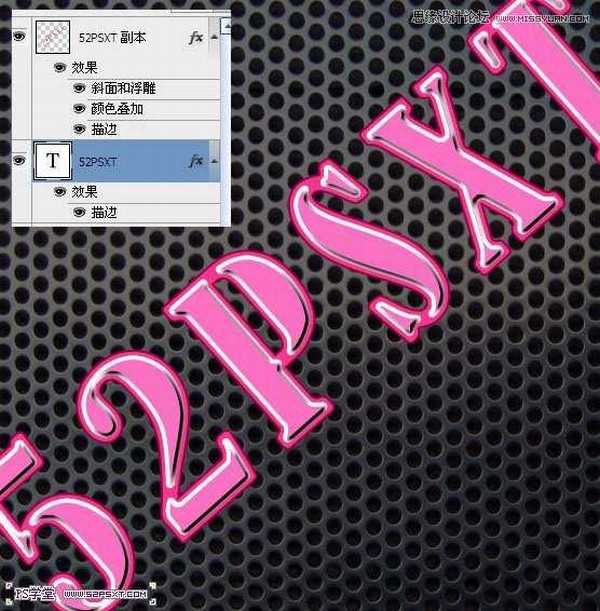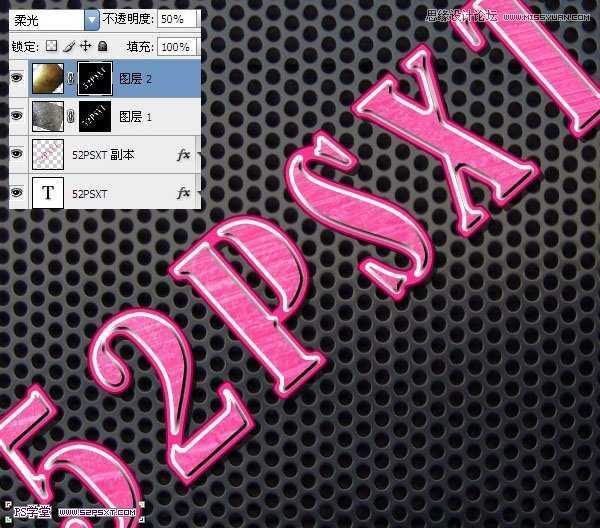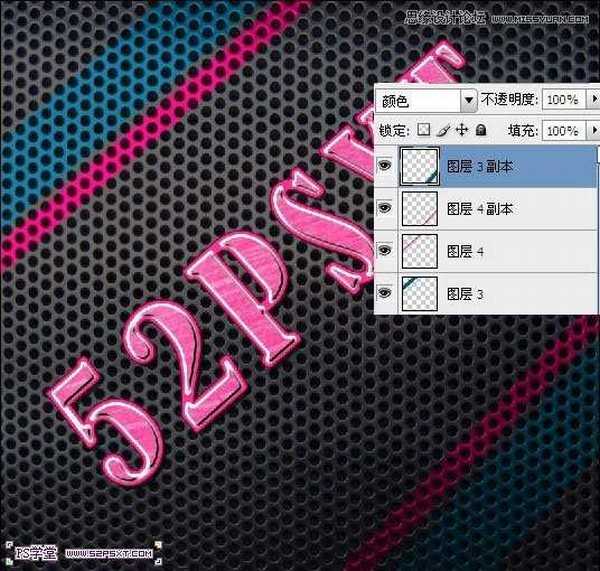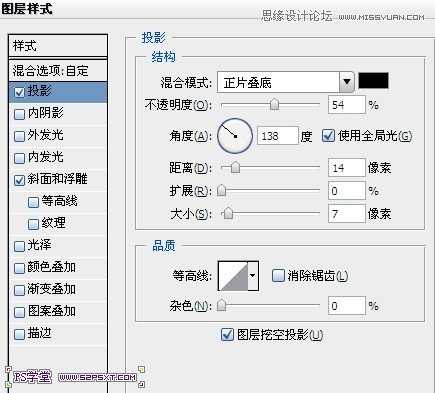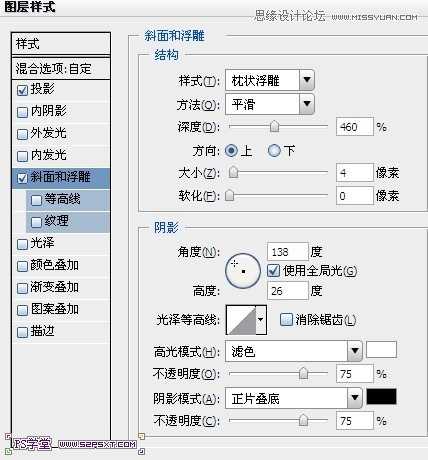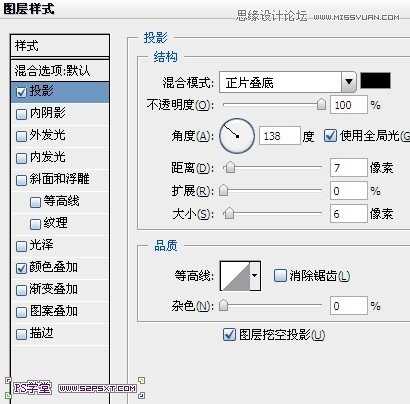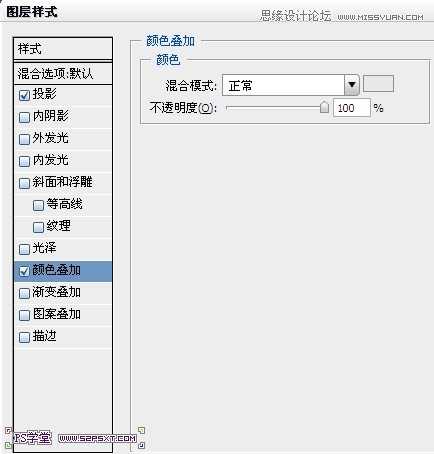Photoshop设计制作出粉色金属质感的字体教程
平面设计 发布日期:2025/12/30 浏览次数:1
正在浏览:Photoshop设计制作出粉色金属质感的字体教程
先看看效果图

1.新建800*750px大小的文档,编辑填充颜色#666666
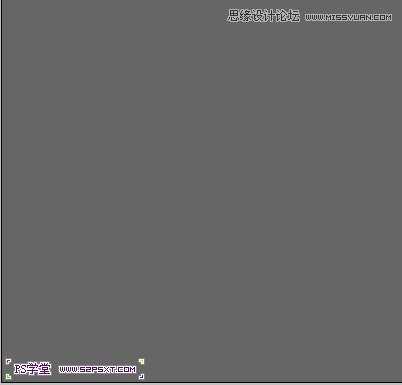

打上文字,摆放好位置
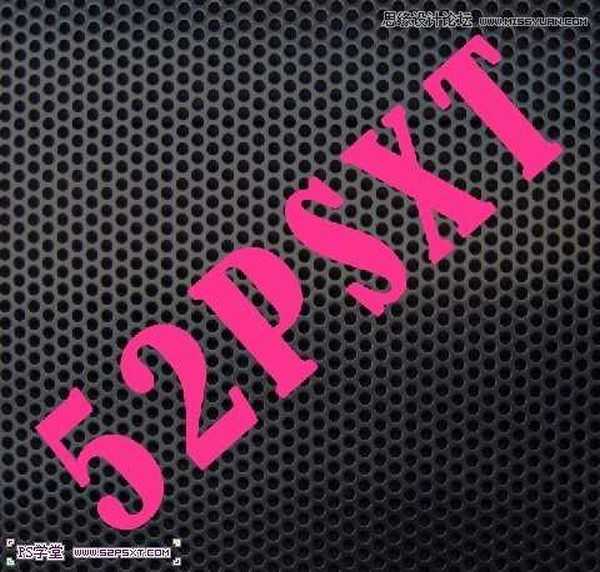
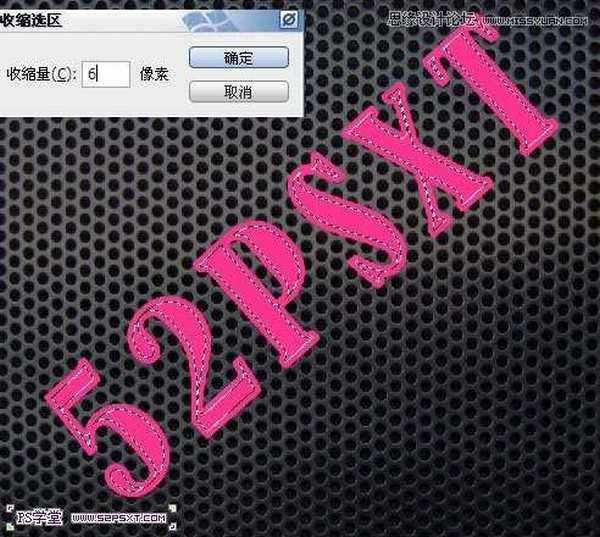
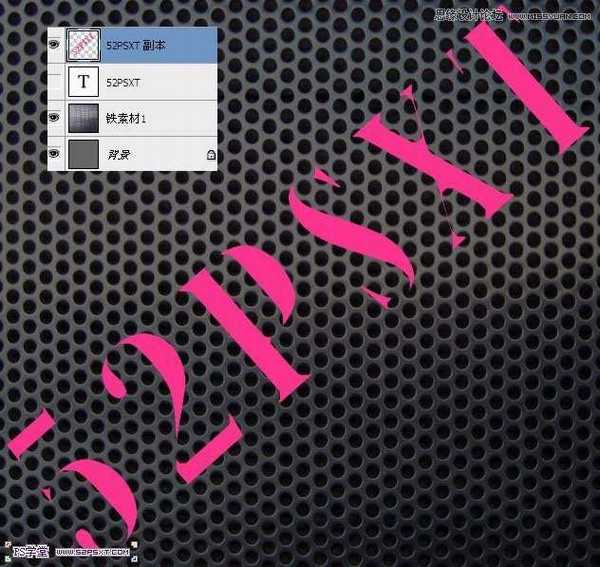
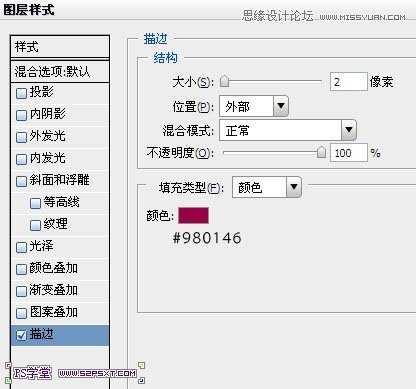

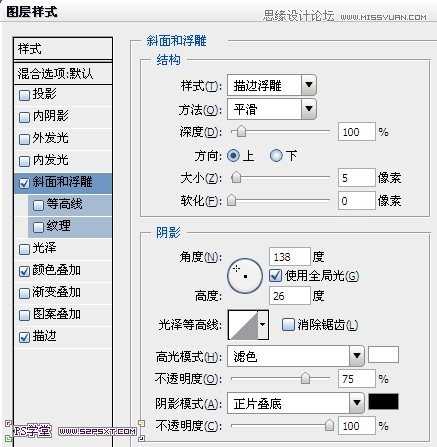
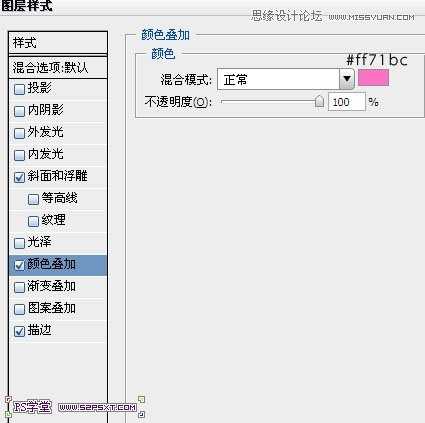
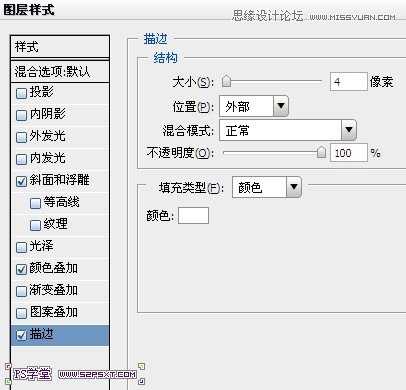
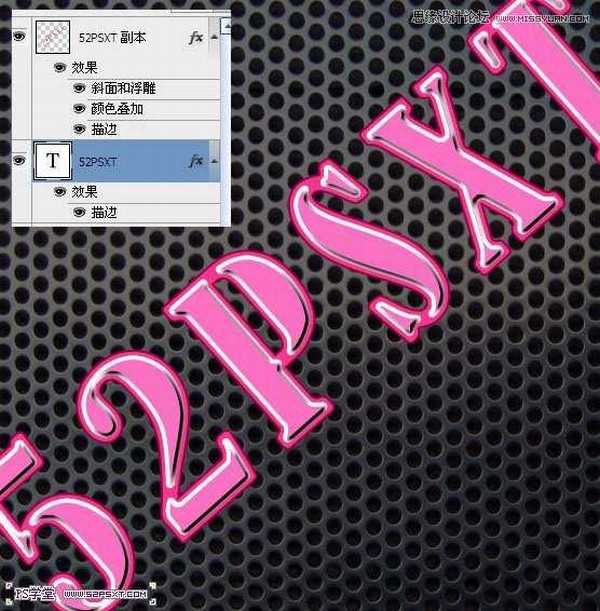




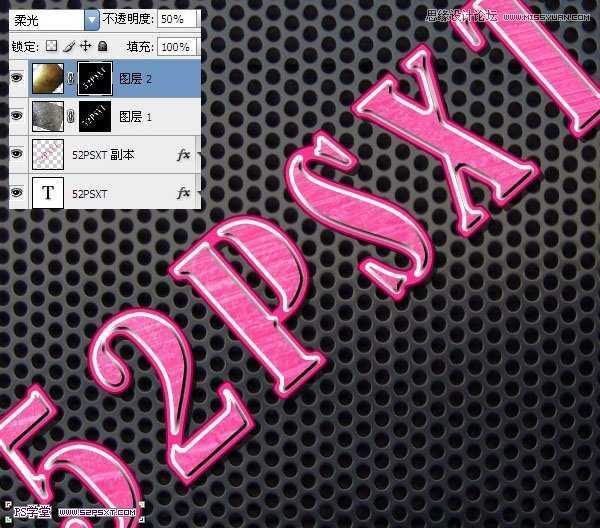
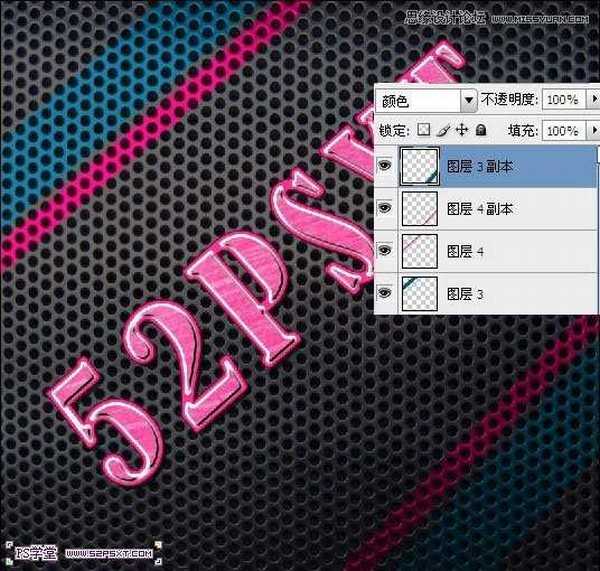
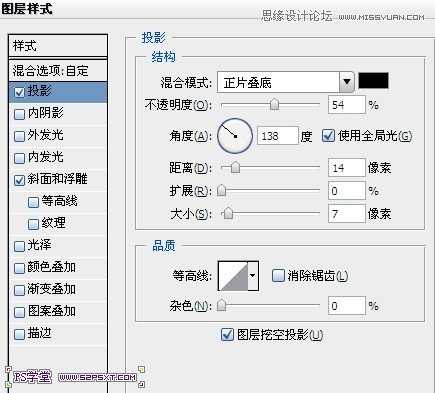
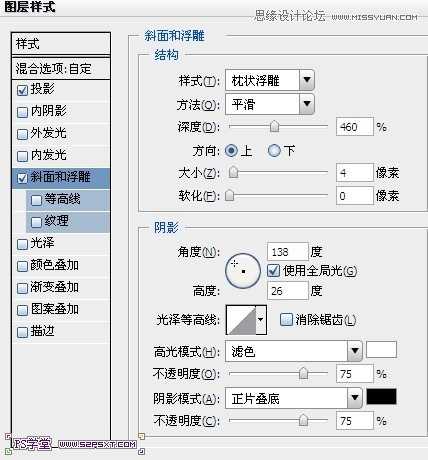

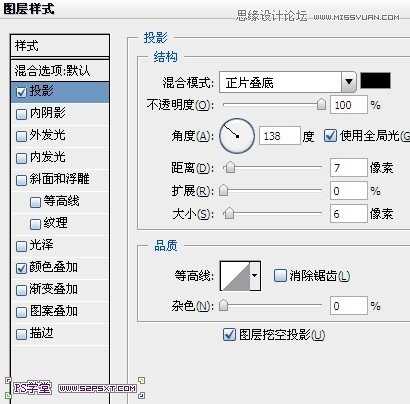
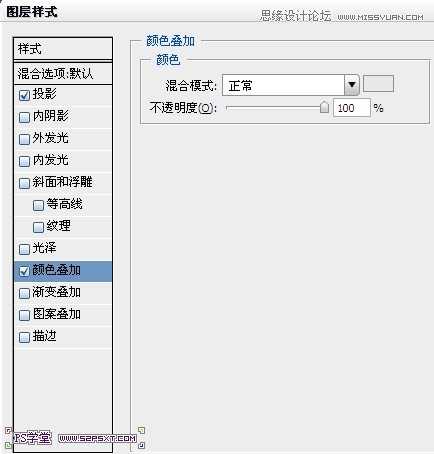



1.新建800*750px大小的文档,编辑填充颜色#666666
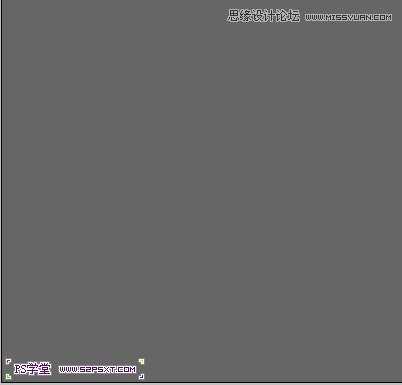

打上文字,摆放好位置